怎么把腾讯视频QLV文件改成MP4
1、把电脑里面的隐藏文件显示出来,打开“我的电脑”,点开“组织”。
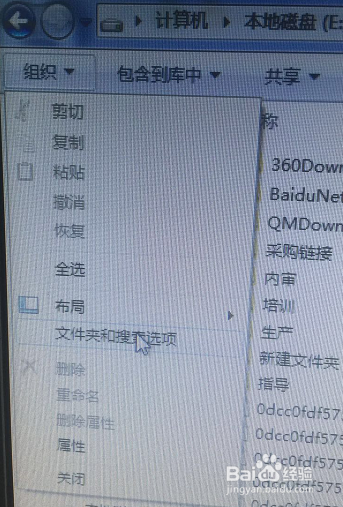
2、然后点开“文件夹和搜索选项”,点击“查看”,找到“隐藏文件和文件夹”,下面选择“显示隐藏的文件、文件夹和驱动器”

3、接下来就是要用腾讯视频,首先点开右上角有个“三道杠”点开进入“设置”。

4、进入“下载设置”,看看缓冲的目录在哪个位置。
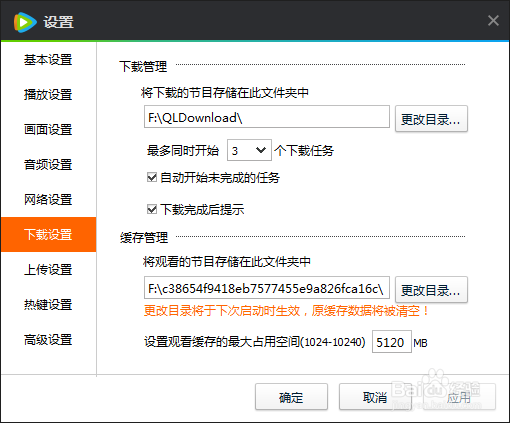
5、将该地址复制,到我的电脑地址栏输入,找到文件“vodcache”所在位置。
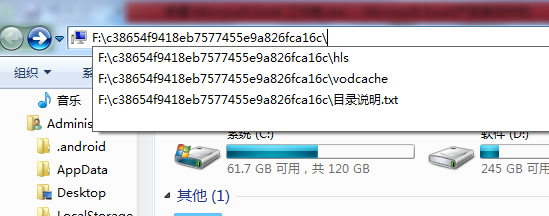
6、将里面内容全部清空(以防后续混乱)。
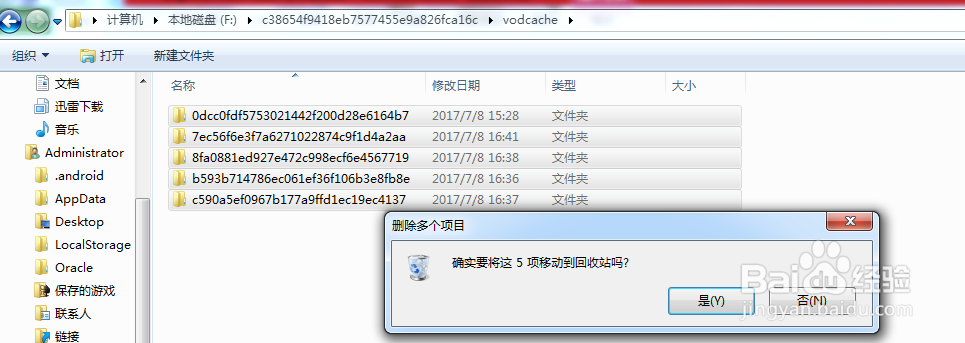
7、随后就是找到所需要的视频,让它完全播出完毕。你会发现有个文件在里面。
打开一看有很多“tdl”的文件。
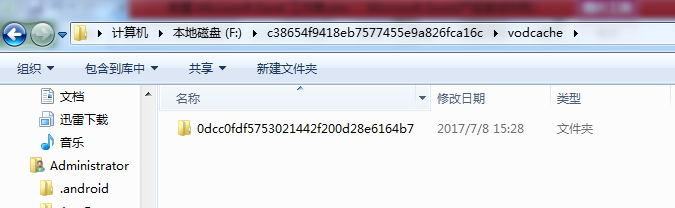
8、我们将里面的文件完全复制出来到E盘的根目录下(即是不放在任何文件里面)
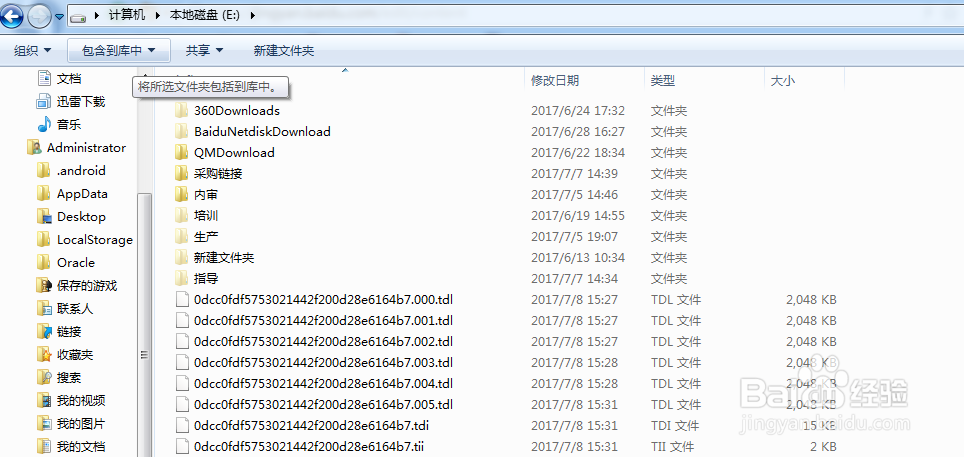
9、我们点开菜单,搜索“CMD”找到,最左上角的黑色符号,右键:用管理员身份运行。

10、输入“E:”回车,接着输入“copy/b 0*.tdl 001.mp4”
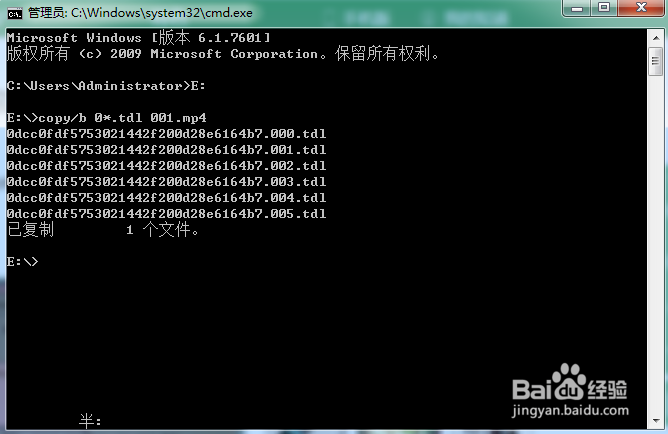
11、如图,已经成功完成。
在E盘tdl文件旁会有一个001.mp4文件,即是我们所需要的。
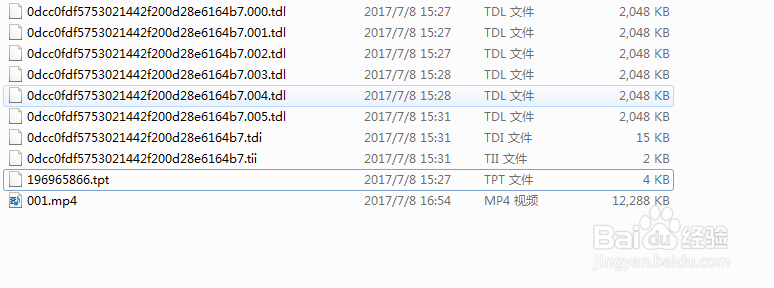
声明:本网站引用、摘录或转载内容仅供网站访问者交流或参考,不代表本站立场,如存在版权或非法内容,请联系站长删除,联系邮箱:site.kefu@qq.com。
阅读量:59
阅读量:117
阅读量:122
阅读量:144
阅读量:74